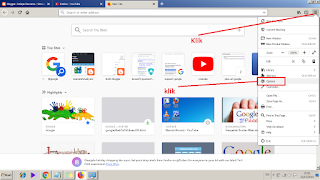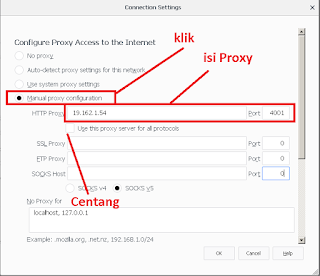SETTING PROXY APLIKASI MOZILLA FERIFOX
Hay
sahabat blogger, bagaimana kabarnya dengan keluarga tentu baik-baik.
Sahabat bloger terima kasih sudah berkunjung di web Belajar Bersama.
Internet merupakan kebutuhan setiap orang dengan berbagai kalangan baik
remaja, dewasa dan tua. Baik kalangan atas maupun kalangan menegah
keatas.
Sahabat bloger jika sering acsess internet sering dengan kata Proxy. Pasti ada yang bertanya-tanya bagaimana cara setting proxy?. Kali ini mari belajar bersama setting Setting proxy di browser Mozilla Firefox.
Sahabat bloger perlu di ketahui jika setting proxy di computer semua aplikasi browser bisa digunakan kecuali aplikasi browser Mozilla Firefox, dari pada terlalu jauh bahas masalah proxy mari memulai Setting proxy di browser Mozilla Firefox. Yang perlu di siapkan adalah aplikasi browser Mozilla Firefox, jika belum memiliki silahkan download dan install Mozilla firefox.
Jika sudah di install maka Klik menu Mozilla Firefox masuk ke gambar gir atau Options berikut gambarnya.
Jika sudah di klik Options maka jendela terbuka seperti gambar berikut:
Nah jika jendela gambarnya seperti di atas di lakukan adalah tekan general dan cari Networks setting jika sudah dapat maka klik setting dan gambarnya seperti berikut ini.
Jika sudah maka klik manual proxy configuration, maka isi proxy di kolom HTTP Proxy serta ini Port proxynya ,jika sudah mengisinya jangan lupa centang use this proxy server for all protocols dan jika sudah maka tampilan akan seperti ini.
Maka tampilan seperti gambar di atas jangan lupa klik oke. Nah sudah selesaikan Setting proxy di browser Mozilla Firefox versi terbaru 2018 . oyah lupa ini versi terbaru aplikasi browser Mozilla Firefox menggunakan versi lama hampir sama settingnya cuman tampilan aplikasinya yang beda. Tidak ada yang sulit jika ada kemauan untuk belajar.
Oke sahabat bloger. Silahkan di share jika bermanfaat dan silahkan di isi kolom komentar jika ada yang perlu di tambahkan. Terima kasih telah membaca sampai tuntas dan kunjungannya , salam jumpa di artikel berikutnya. Selamat mencoba dan salam sukses.
Sahabat bloger jika sering acsess internet sering dengan kata Proxy. Pasti ada yang bertanya-tanya bagaimana cara setting proxy?. Kali ini mari belajar bersama setting Setting proxy di browser Mozilla Firefox.
Sahabat bloger perlu di ketahui jika setting proxy di computer semua aplikasi browser bisa digunakan kecuali aplikasi browser Mozilla Firefox, dari pada terlalu jauh bahas masalah proxy mari memulai Setting proxy di browser Mozilla Firefox. Yang perlu di siapkan adalah aplikasi browser Mozilla Firefox, jika belum memiliki silahkan download dan install Mozilla firefox.
Jika sudah di install maka Klik menu Mozilla Firefox masuk ke gambar gir atau Options berikut gambarnya.
Jika sudah di klik Options maka jendela terbuka seperti gambar berikut:
Nah jika jendela gambarnya seperti di atas di lakukan adalah tekan general dan cari Networks setting jika sudah dapat maka klik setting dan gambarnya seperti berikut ini.
Jika sudah maka klik manual proxy configuration, maka isi proxy di kolom HTTP Proxy serta ini Port proxynya ,jika sudah mengisinya jangan lupa centang use this proxy server for all protocols dan jika sudah maka tampilan akan seperti ini.
Maka tampilan seperti gambar di atas jangan lupa klik oke. Nah sudah selesaikan Setting proxy di browser Mozilla Firefox versi terbaru 2018 . oyah lupa ini versi terbaru aplikasi browser Mozilla Firefox menggunakan versi lama hampir sama settingnya cuman tampilan aplikasinya yang beda. Tidak ada yang sulit jika ada kemauan untuk belajar.
Oke sahabat bloger. Silahkan di share jika bermanfaat dan silahkan di isi kolom komentar jika ada yang perlu di tambahkan. Terima kasih telah membaca sampai tuntas dan kunjungannya , salam jumpa di artikel berikutnya. Selamat mencoba dan salam sukses.